Daabacaha Caadiga Ah Ayaa Is Bedelaaya [XALIYE]
Fix Default Printer wuxuu sii wadaa isbeddelka arrinta: (Fix Default Printer Keeps Changing Issue: ) Nidaamka ugu dambeeyay ee Microsoft kaas oo ah Windows 10 , waxay meesha ka saareen goobta Shabakadda ee(Network Location) ka warqabta daabacayaasha sababtaas awgeed, ma dejin kartid daabacaha caadiga ah ee aad dooratay. Hadda daabacaha caadiga ah waxaa si toos ah u dejinaya Windows 10 oo guud ahaan waa daabacaha ugu dambeeya ee aad doorato. Haddii aad rabto inaad bedesho daabacaha caadiga ah oo aadan rabin inuu si toos ah u beddelo ka dib raac hagaha cilad-bixinta ee hoos ku qoran.

Daabacaha Caadiga Ah Ayaa Is Bedelaaya [XALIYE]
Hubi inaad abuurto barta soo celinta(create a restore point) haddii ay wax qaldamaan.
Habka 1: Dami Windows 10 si aad si toos ah u maamusho daabacahaaga(Method 1: Disable Windows 10 to Automatically Manage your Printer)
1.Riix Windows Key + I si aad u furto Settings kadibna dhagsii Devices.

2.Hadda liiska gacanta bidix ka dooro Printers & scanners.
3. Dami(Disable) beddelka ka hooseeya " U oggolow Windows inay maamusho daabacahayga caadiga ah. (Let Windows manage my default printer.)"

4. Xir wax walba oo dib u bilow PC-gaaga.
Habka 2: Gacanta Ku Deji Daabacaha Hore(Method 2: Manually Set the Default Printer)
1.Riix Windows Key + X kadibna dooro Control Panel.
2.guji Hardware and Sound kadibna dooro Devices and Printers.

3.Right-guji printerkaaga oo dooro Set as a default printer.

4. Dib u bilow kombayutarkaga si aad u badbaadiso isbedelada.
Habka 3: Hagaajinta Diiwaangelinta(Method 3: Registry Fix)
1. Riix Windows Key + R kadibna ku qor regedit(regedit) oo ku dhufo Enter si aad u furto Registry Editor .

2. U gudub furaha diiwaangelinta:
HKEY_CURRENT_USER\SOFTWARE\Microsoft\Windows NT\CurrentVersion\Windows
3.Double guji LegacyDefaultPrinterMode oo u beddel qiimaheeda 1.
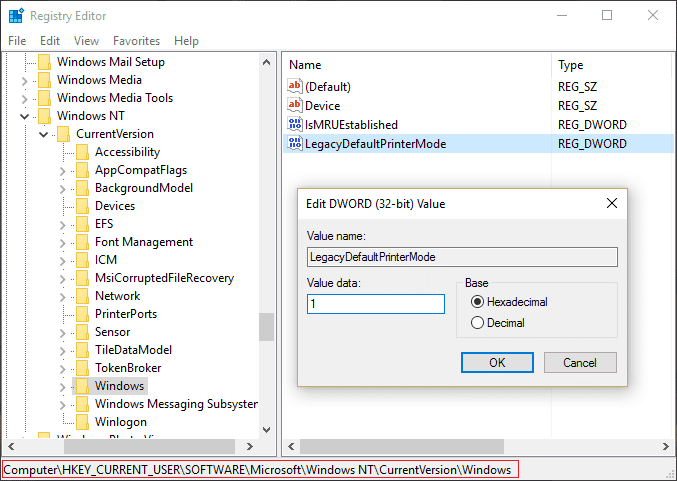
Fiiro gaar ah: Haddii qiimihiisu aanu jirin markaas waa inaad gacanta ku samaysaa furahan, midigta ku dhufo meel banaan oo ku taal daaqada dhinaca midig ee diiwaanka ka dibna dooro New > DWORD (32-bit) Qiimaha oo magaca furahan sida LegacyDefaultPrinterMode.
4. Guji OK oo xidh tifaftiraha diiwaanka. Mar labaad deji Printer-kaaga caadiga ah( set your default Printer) adiga oo raacaya habka kore.
5.Reboot your PC si aad u badbaadiso isbedelada.
6.Haddii tani ay xallin weydo arrinta ka dib mar kale fur Registry Editor oo u gudub jidka soo socda:
HKEY_USERS\USERS_SID\Printers\Connections
HKEY_USERS\USERS_SID\Printers\Settings

7. Tirtir dhammaan geliyaasha gudaha furayaashan ka dibna u gudub:
HKEY_USERS\USERS_SID\Printers\Defaults
8.Delete DWORD DisableDefault ee daaqadda dhinaca midigta ah oo mar labaad deji Printer- kaaga caadiga ah .
9.Reboot your PC si aad u badbaadiso goobaha sare ku xusan.
Lagugula talinayaa adiga:(Recommended for you:)
- Hagaaji Khaladka Jadwalka Hawsha Hal ama in ka badan oo doodaha la cayimay maaha mid sax ah(Fix Task Scheduler Error One or more of the specified arguments are not valid)
- Fix Ma geli kartid PC-gaaga hadda khalad(Fix You can’t sign in to your PC right now error)
- Qalabkaagu Khadka ma aha Fadlan ku soo gal furaha ugu dambeeya ee lagu isticmaalo Aalladdan(Your Device Is Offline. Please Sign In With The Last Password Used On This Device)
- Fix Superfetch wuu joojiyay shaqada(Fix Superfetch has stopped working)
Taasi waa waxa aad si guul leh u hagaajisay Daabacaha Default waxa uu is beddelayaa [XALIYAY](Fix Default Printer Keeps Changing [SOLVED]) laakiin haddii aad wali wax su'aalo ah ka qabto hagahan markaa xor u noqo inaad ku waydiiso qaybta faallooyinka.
Related posts
Daaqadaha kuma xidhi karaan daabacaha [XALIYAY]
App-ka Sawirku wuu ku sii socdaa shilku Windows 10 [la xaliyay]
Tilmaanta Khibrada Daaqadaha ee Qaboojinta [ xaliyey]
Aaladda USB Aan Ku Shaqeyneynin Windows 10 [XALIYAY]
Ku dar daabace gudaha Windows 10 [GUIDE]
Nvidia Kernel Mode Driver ayaa joojiyay ka jawaabista [SOLVED]
Dhibaatada Isku Xidhka Xaddidan ee WiFi
I caawi! Arrinta Shaashada Kor-Ujeedka ama Dhinac-geeska ah [la xaliyey]
Jiirka iyo Kiiboodhka Aan ku Shaqeyn Windows 10 [XALIYAY]
Daaqadaha ma dhamaystiri karaan khaladka soo saarista
Khalad 1962: Ma jiro Nidaam Hawleed La Helay [la Xaliyey]
Hagaaji Windows 10 kama soo bixi doono USB [XALIYAY]
Dekadda HDMI Aan Ka Shaqeyn Windows 10 [XALIYAY]
WiFi waxay sii wadaa inay ka goyso gudaha Windows 10 [XALIYAY]
Waxaa lagugu soo galay cilad ku meel gaadh ah [SOLVED]
Qaabka diyaaradda oo aan damin gudaha Windows 10 [XALIYAY]
Hmm, kuma gaadhi karno cilada boggan Microsoft Edge [XALIYAY]
Xarunta Waxqabadka Aan Ku Shaqeyn Windows 10 [XALIYAY]
PC-gaagu Kuma Xidhna Cilada Internetka [XALIYAY]
Kiiboodhka Laabtoobku Si Wanaagsan Aan U Shaqeyn [XALIYE]
